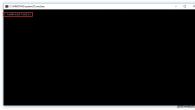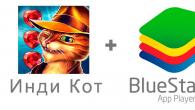Многие опытные пользователи, при покупке ноутбука, предпочитают удалить установленную операционную систему и загрузить ее заново, "с нуля". Делается это из-за того, что производитель зачастую устанавливает огромное количество софта, который тормозит и засоряет ОС. Далеко не все знают, что ноутбуки, как и устройства под управлением операционной системы Android, имеют возможность восстановления заводских настроек. Однако сделать это можно лишь в том случае, если резервный раздел с копией Windows на вашем жестком диске не удален. Стоит отметить, что процесс восстановления настроек может занять много времени, поскольку вместе с системой будут восстановлены все программы и драйверы. Далее мы постараемся описать способы восстановления заводских настроек для самых популярных производителей ноутбуков.
Восстановление настроек ноутбука HP
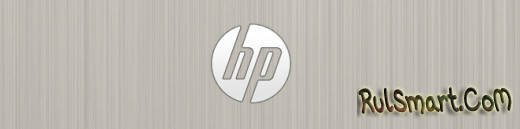
- Выключите ноутбук и отсоедините от него все накопители (флешки, карты памяти, жесткие диски)
- Во время загрузки нажимайте на клавиатуре клавишу F11, пока не запустится программа восстановления Recovery Manager
- Теперь выберите пункт «Восстановление системы» (System Recovery)
- Утилита предложит вам сохранить персональные данные, вы можете сделать это при необходимости
- Далее программа будет восстанавливать систему в автоматическом режиме, перегружаясь несколько раз. Вам необходимо лишь подождать завершения работы.
Восстановление настроек ноутбука Acer

- Выключите ноутбук
- Включите его и во время загрузки удерживая клавишу Alt нажимайте F10
- Когда появится запрос на ввод пароля введите 000000. Если же вы самостоятельно меняли пароль, то стоит ввести выбранный вами.
- Теперь вам предстоит выбрать пункт (Factory reset).
- Сказать, что все перечисленные выше пункты можно выполнить через специальную утилиту eRecovery Management, которая идет на диске с программным обеспечением
Восстановление настроек ноутбука ASUS

- Включите компьютер и в процессе загрузки нажимайте клавишу F2
- В BIOS найдите вкладку "Boot" и отключите Boot Booster (переведите переключатель в положение Disabled). После этого сохраните настройки и перезагрузитесь.
- Во время загрузки нажмите на клавиатуре кнопку F9
- После завершения подготовки, утилита запросит подтверждение сброса настроек
- Теперь остается лишь подождать пока система автоматически восстановится
Восстановление настроек ноутбука Samsung
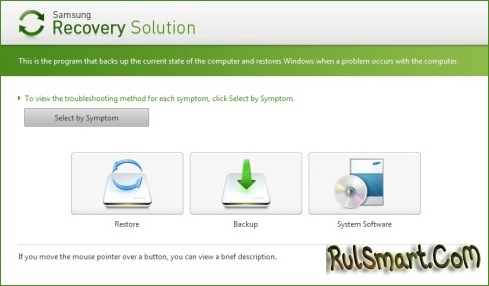
Если вы можете загрузить Windows на ноутбуке, то проще всего воспользоваться фирменной утилитой Samsung Recovery Solution. Если воспользоваться данной программой нет возможности, то восстановление заводских настроек можно выполнить более традиционным способом.
- Во время загрузки ноутбука нажимайте клавишу F4, это позволит запустить режим восстановления
- Выберите пункт «Восстановление» (Restore)
- Выберите способ восстановления. Мы рекомендуем «Полное восстановление» (Complete Restore)
- Теперь остается лишь выбрать сохраненную копию систему для восстановления заводских настроек.
Восстановление настроек ноутбука Toshiba

- Выключите ноутбук
- Нажмите и удерживайте клавишу 0
- Включите ноутбук
- Когда ноутбук начнет издавать звуковой сигнал, Вы можете отпустить клавишу 0
- Далее следуйте указаниям, которые будут появляться на экране